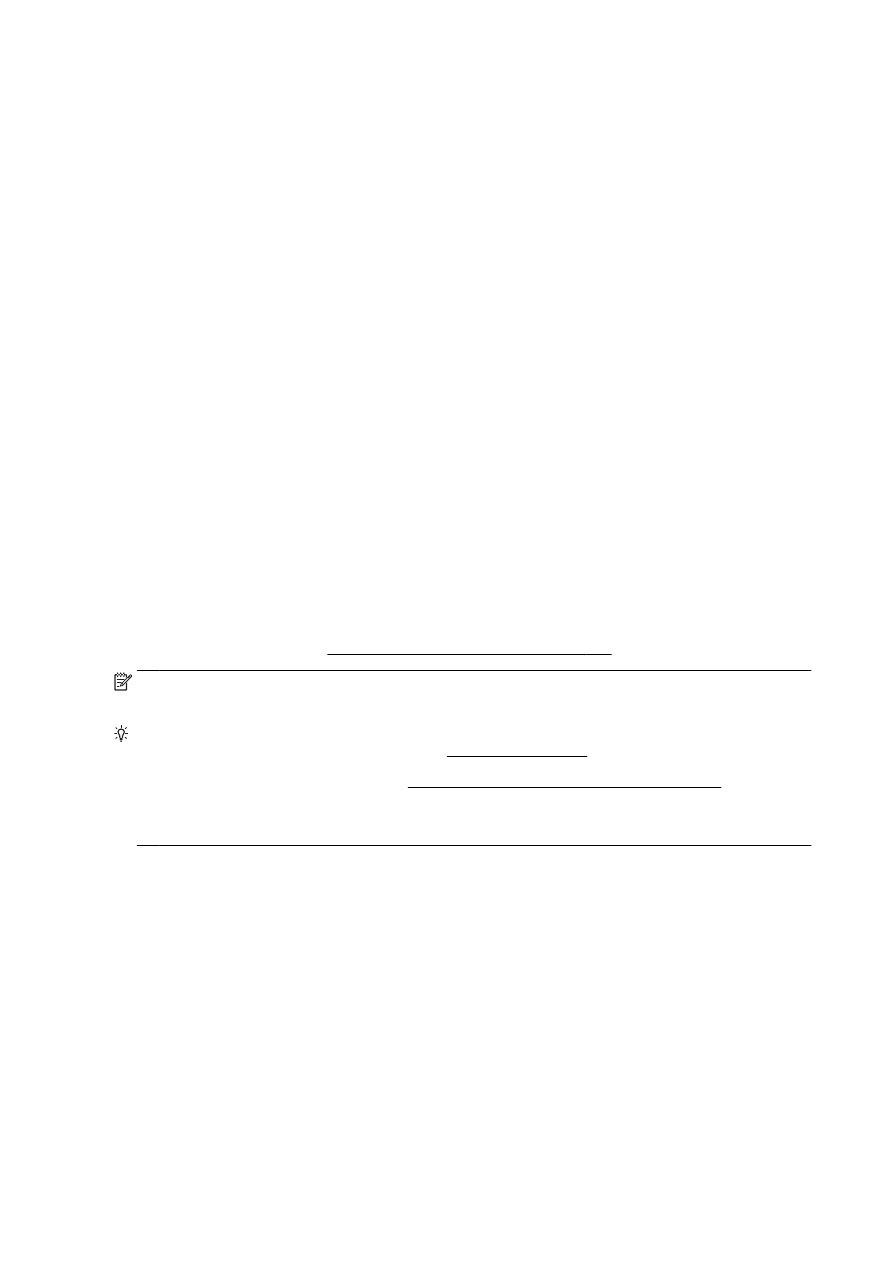
Obnovitev privzetih nastavitev
Če onemogočite katero od funkcij ali spremenite katero od nastavitev in jih želite zdaj povrniti, lahko
obnovite tiskalnik v izvirne tovarniške ali omrežne nastavitve.
Obnovitev tiskalnika v izvirne tovarniške nastavitve
1.
Na zaslonu nadzorne plošče tiskalnika se dotaknite in se prsti povlecite čez zaslon, nato pa se
dotaknite Setup (Nastavitev).
2.
Dotaknite se Tools (Orodja).
3.
Dotaknite se Restore Factory Defaults (Obnovi tovarniške nastavitve) in nato Yes (Da).
Prikaže se sporočilo, ki potrdi, da so bile privzete nastavitve tiskalnika obnovljene.
4.
Dotaknite se OK (V redu).
Obnovitev tiskalnika v izvirne omrežne nastavitve
1.
Na nadzorni plošči tiskalnika se dotaknite in povlecite s prstom čez zaslon, dotaknite se Setup
(Nastavitev), nato pa Network Setup (Nastavitev omrežja).
2.
Dotaknite se možnosti Restore Network Defaults (Obnovi privzete omrežne nastavitve) in nato
Yes (Da).
Prikaže se sporočilo, ki potrdi, da so bile privzete omrežne nastavitve obnovljene.
3.
Dotaknite se OK (V redu).
4.
Natisnite stran z omrežno konfiguracijo in preverite, ali so bile omrežne nastavitve
ponastavljene.
Za več informacij glejte Stran s konfiguracijo omrežja na strani 128.
OPOMBA: Ko ponastavite omrežne nastavitve tiskalnika, se prej konfigurirane brezžične nastavitve
izbrišejo.
NASVET: Informacije in pripomočke za odpravljanje splošnih težav s tiskalnikom najdete na HP-
jevem spletnem mestu za podporo na naslovu www.hp.com/support.
(Windows) Če imate težave s tiskanjem, zaženite pripomoček HP Print and Scan Doctor (Zdravnik za
tiskanje in optično branje HP), ki lahko samodejno odpravi težavo. Pripomoček bo poskusil
diagnosticirati in odpraviti težavo. HP Print and Scan Doctor (Zdravnik za tiskanje in optično branje
HP) morda ni na voljo v vseh jezikih.
40 Poglavje 2 Začetek
SLWW
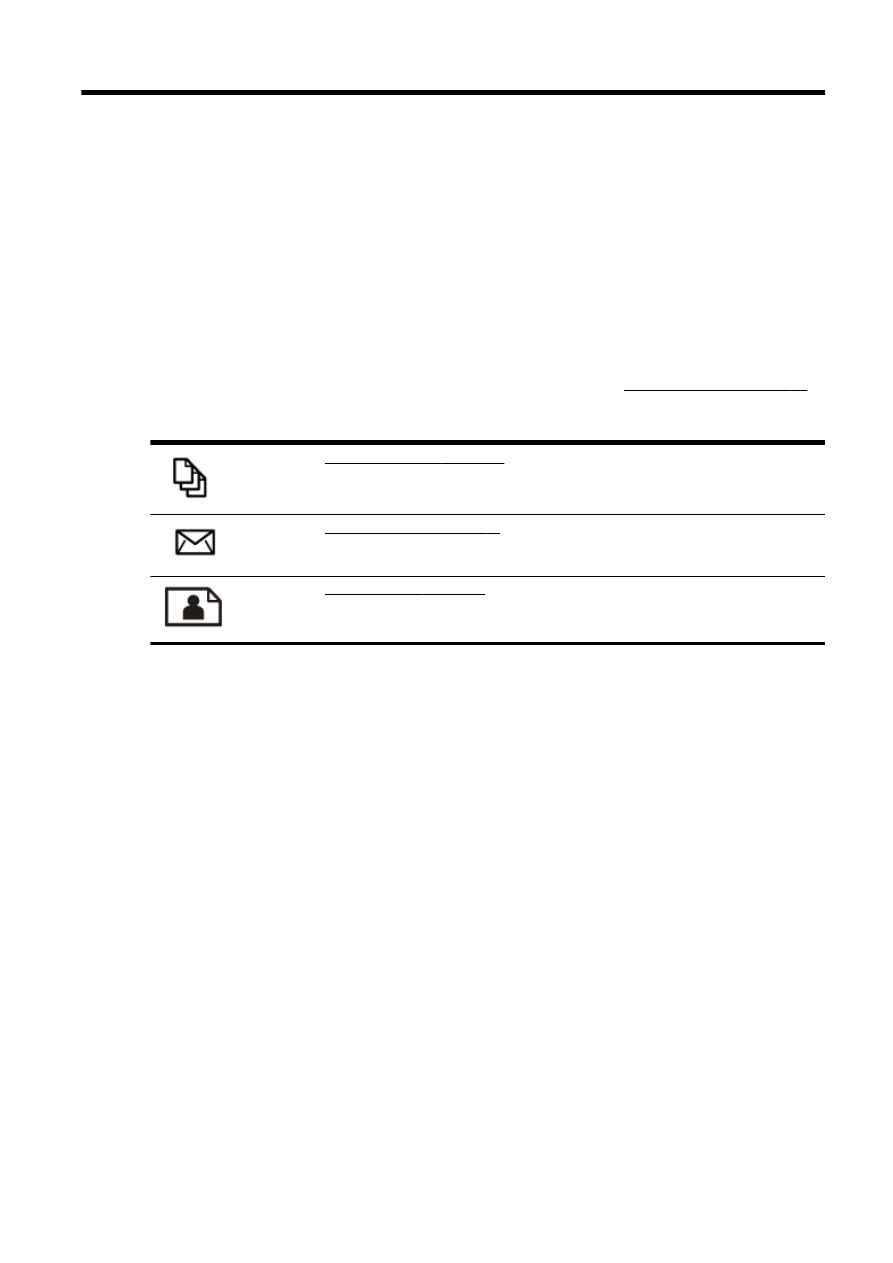
3